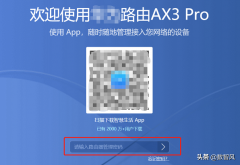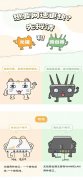本文将分享中国电信E-Link 智能路由器在安装设置时候的步骤教程,以及路由器在设置和使用时候出现各种问题的解决办法,希望对您有所帮助。(常见问题及解决办法在文末)
中国电信E-Link协议规范简介
E-Link业务的基本历程:
•2015年底-2016年初:
E-Link概念提出,有了第一代E-Link光猫(安装E-Link插件),各个路由器厂家开发第一代E-Link智能路由器;
•2016年中-2016年底:
E-Link插件一直在优化,电信同步推出了“天翼网关”APP,绑定E-Link光猫后,支持家庭网络的本地和远程管理;
•2017年:
电信优化了E-Link规范,添加了电信集团平台管理功能,各个路由器厂家同步开发了支持和电信集团平台对接的软件;
•2018年:
E-Link光猫(E-Link插件)将支持规范中定义的所有功能,比较重要是WiFi漫游相关的参数查询及处理功能,同步各个路由器厂家也开发了支持相关参数检测和上报的功能。
v根据E-Link规范以及电信集团E-Link智能路由器准入测试的要求来看,E-Link智能网络一般都是由E-Link光猫拨号,由光猫来管理整个家庭网络,这样“天翼网关”APP绑定光猫后才能正常本地或远程管理下挂设备。
E-Link智能路由器与E-Link光猫智能组网流程
基本的交互流程如下图:
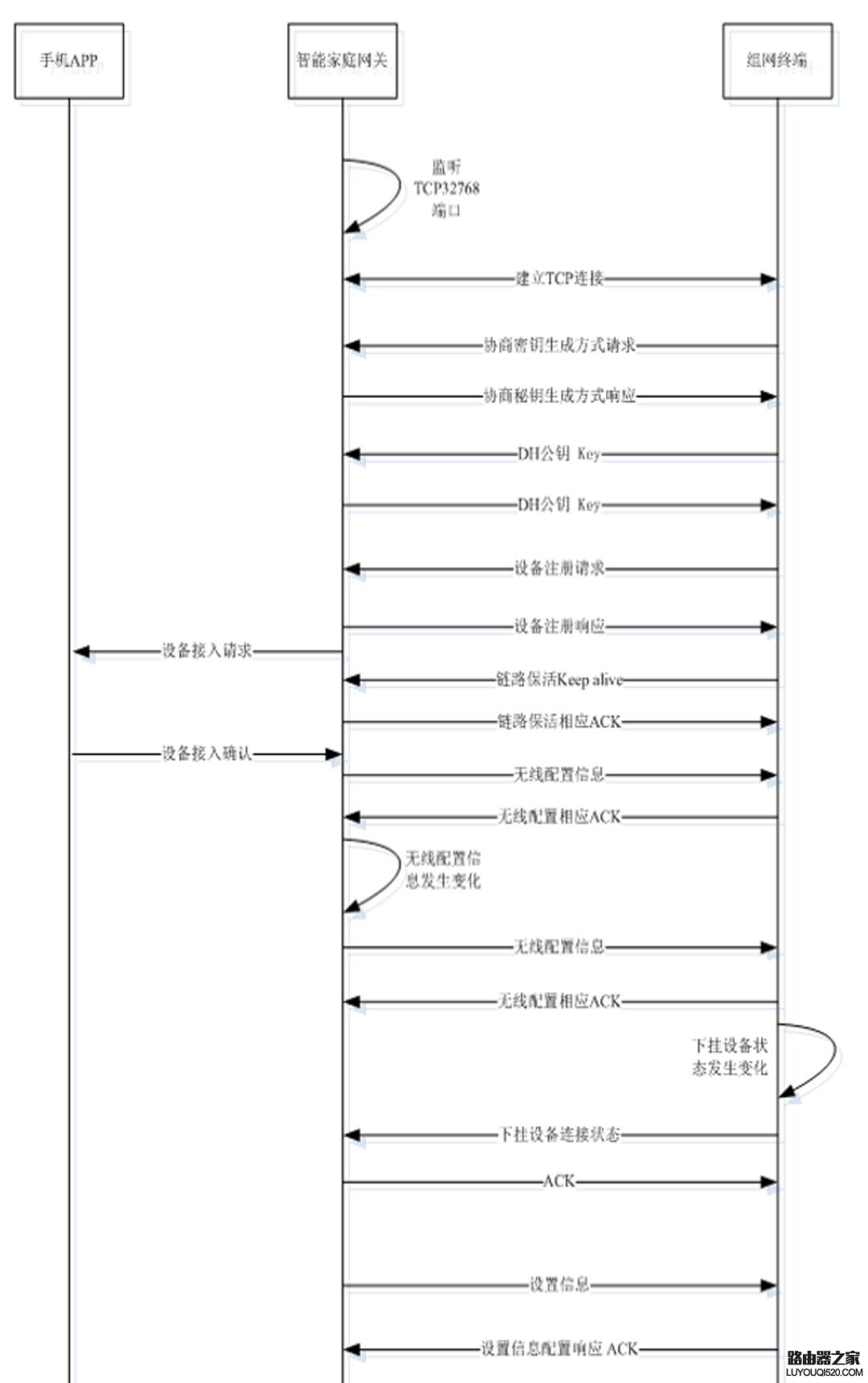
根据流程图可以总结E-Link智能组网的几个特点:
A 智能组网全程免配置,无须任何手动操作
B 组网成功后,智能路由器WiFi参数会同步成光猫的WiFi参数(主要是名称和密码)。
C 组网成功后,智能路由器工作于桥模式,家庭网络设备都从光猫获取IP。
D 当智能路由器WiFi参数和光猫不一致时,重启、插拔网线等操作,会触发参数同步。
E-Link智能路由器安装指引
E-Link光猫拨号,路由器网线连接光猫自动智能组网。
预置前提:
1、光猫支持E-Link。
2、只为用户安装一个路由器做WiFi扩展。
3、路由与光猫之间为有线连接。
安装步骤:
1、连接网线:网线一头连接光猫的LAN口,另一头连接华为的路由器。
2、等待灯变色:等待华为路由器的指示灯由红色变为绿色,就完成了安装。
预期结果:
1、智能路由器在出厂态和E-Link光猫的Lan口有线连接时,路由器会自动配置。
2、路由器配置完成后的状态:上网模式自动配置成桥模式、WiFi参数自动同步成光猫的WiFi参数,其中WiFi参数包括WiFi名称、WiFi密码、WiFi加密方式。
该场景特点:
1、全程无须手动配置;
2 、智能路由自动配置完成后处于桥模式;
3、所有上网设备(包括连接在路由器下的设备)都是光猫分配IP地址;
4、“天翼网关”APP能查看并管理所有上网设备;
5、智能路由器同步光猫WiFi参数,家庭网络的WiFi均跟光猫的WiFi名称保持一致。
E-Link光猫拨号,路由器连接光猫组网后再修改路由器WiFi参数
预置前提:
1、光猫支持E-Link。
2、路由与光猫之间为有线连接。
安装步骤:
1、E-Link智能路由器网线和E-Link光猫连接,自动组网成功。
2、手机或笔记本连接WiFi,访问192.168.101.1登陆路由器;(登陆密码默认是路由器出厂的WiFi名称,详见下图)
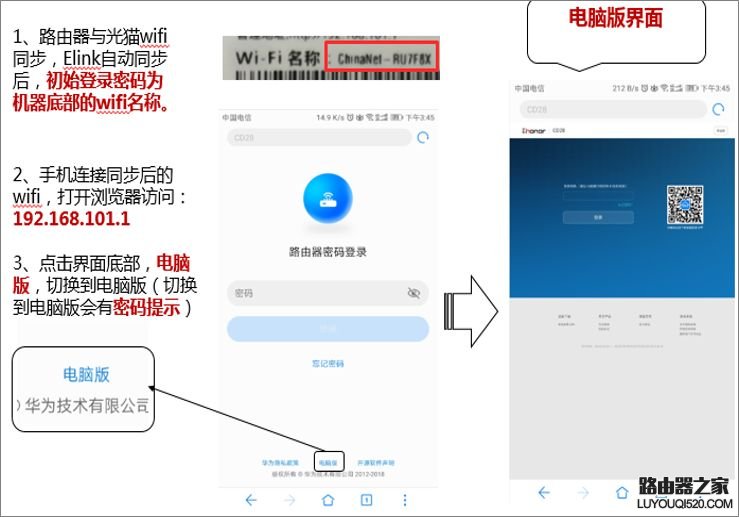
【注意】:此时路由器是桥模式,当前部分方案的路由器可能无法使用自。
动从光猫获取的ip地址来访问路由的维护页面 ,此时需要将手机或电脑配置成。
192.168.101.X的静态地址,再访问192.168.101.1来登陆路由器。
3、登陆路由器后,先关闭路由器的E-Link功能;(不然后续会触发WiFi同步)
4、关闭E-Link功能后再按照用户要求配置路由器的WiFi参数即可。
预期结果:
1.路由器的WiFi参数可以修改成功,且可以改成与光猫不同的WiFi参数。
2.重启路由器,修改后的参数依然生效,不会被重新同步成光猫参数。
该场景特点:
1、路由器自动组网后登陆比较繁琐。
2、若要单独配置路由器的WiFi名称,要确保E-Link功能关闭,避免再次同步。
先按照用户要求配置智能路由器,关闭E-Link功能后再与E-Link光猫连接
预置前提:
1、光猫支持E-Link。
2、路由器未插上行网线,也未通过WiFi上行与光猫连接。
安装步骤:
1.若是出厂配置状态,按照向导配置路由器参数,并按用户要求配置WiFi名称和密码。
2.若不是出厂态,则登陆路由器维护页面,配置好路由器的参数(按照用户要求配置WiFi名称和密码)。
3.关闭路由器E-Link功能,关闭E-Link的方法如下图所示。
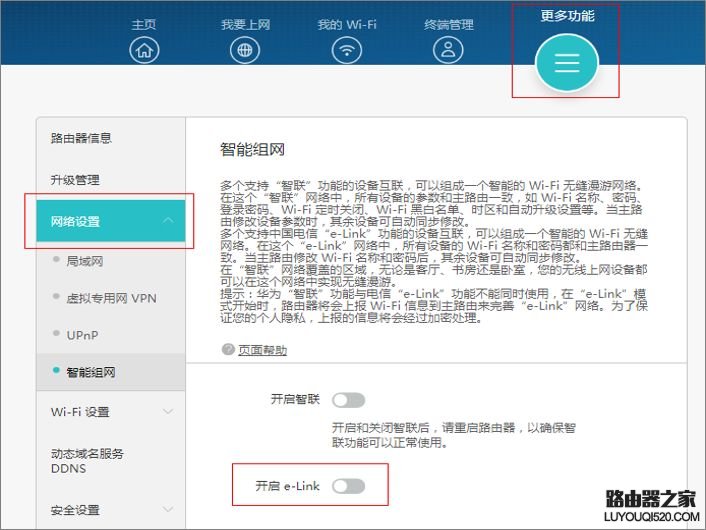
4.再将路由与光猫有线连接。
预期结果:
1. 组网成功,但是路由器的WiFi参数跟光猫不同。
2.所有上网设备都是路由器分配IP;
3.可以使用路由器厂家的APP(如华为Smarthome app)来管理家庭网络及下挂设备;
该场景特点:
该场景的主要原因是装维人员从光猫的管理能力和WiFi性能考虑,不建议用户使用光猫做家庭网络的主控设备,来提升光猫的使用寿命。
且装维人员在与光猫组网前先修改路由参数时使用。
E-Link光猫配置成桥模式时,智能路由器先配置,再与光猫连接。
预置前提:
1.光猫配置成桥接模式。
2.光猫支持E-Link。
安装步骤:
1.按照向导配置路由器参数(WiFi名称和密码)与光猫不同;
2.重新登陆路由器,关闭路由器E-Link功能(见下图);
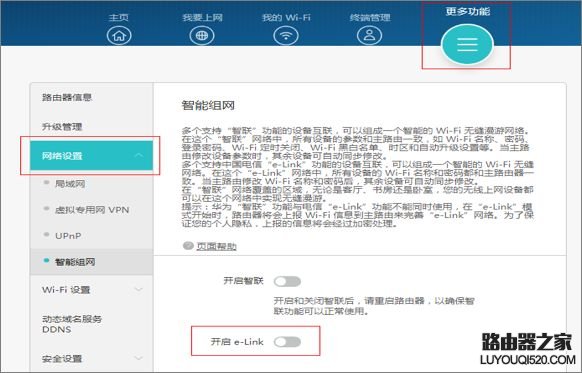
3.将路由器通过网线与光猫连接;
4.在“我要上网”页面正确的配 置PPPoE上网(见下图)。
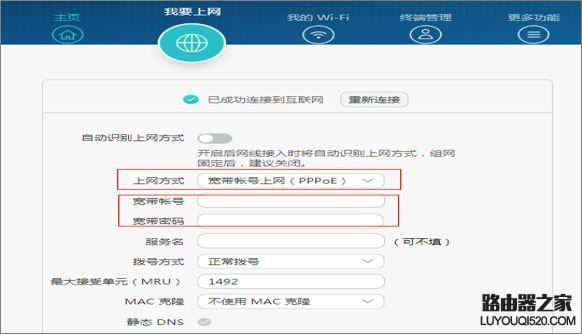
预期结果:
1.组网成功,路由器可以拨号成功。
2.修改后的路由器的WiFi参数可以保存,重启也不变。
3.通过路由器的WiFi可以正常上网。
该场景特点:
1.该场景的主要原因也是装维人员从光猫的性能考虑,直接把猫设置为桥模式,最大程度上减少光猫的业务量,来提升光猫的使用寿命。
2.智能路由器与桥模式E-Link光猫连接也会触发智能组网;
3.桥模式下的E-Link光猫,其自带的WiFi无法上网.因此路由的WiFi参数要与光猫的WiFi参数区分。
4.需要确保智能路由器E-Link功能关闭,避免重启后被光猫二次同步。
E-Link光猫配置成桥模式时,智能路由器先与光猫连接,再配置参数。
预置前提:
1.光猫配置成桥接模式。
2.光猫支持E-Link。
安装步骤:
1.路由器与光猫有线连接,自动组网。
2.登陆路由器,把路由器的E-Link关闭;
【注意】:此时由于光猫和路由器都是桥模式,下挂设备无法自动获取IP并访问。
路由维护页面,需要使用电脑,配置电脑的IP为192.168.101.X的静态地址,然后访问192.168.101.1来登陆路由器,见下图:

3.在路由器“我要上网”页面正确的配置PPPoE上网,见下图:
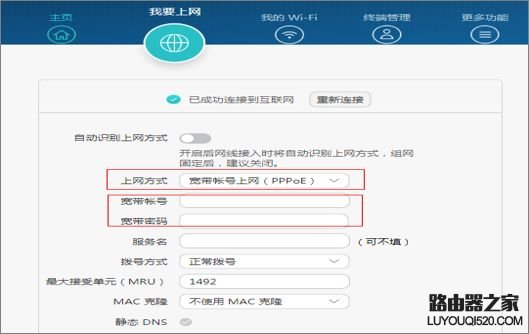
预期结果:
1.路由器可以拨号成功。
2.修改后的路由器的WiFi参数可以保存,重启也不变。
3. 通过路由器的WiFi可以正常上网。
该场景特点:
1.该场景的主要原因也是装维人员从光猫的性能考虑,直接把猫设置为桥模式,最大程度上减少光猫的业务量,来提升光猫的使用寿命。
2.智能路由器与桥模式E-Link光猫连接也会触发智能组网。
3.桥模式下的E-Link光猫,其自带的WiFi无法上网.因此路由的WiFi参数要与光猫的WiFi参数区分。
4.需要确保智能路由器E-Link功能关闭,避免重启后被光猫二次同步。
智能路由器与不带E-Link功能的光猫组网
预置前提:
1、光猫不支持E-Link。
2、只为用户安装一个路由器做WiFi扩展。
安装步骤:
1、按下图示意连线。

2、按下图示意,手机/电脑连接路由器WiFi(路由器默认WiFi印刷在底部,且为不加密的方式)。
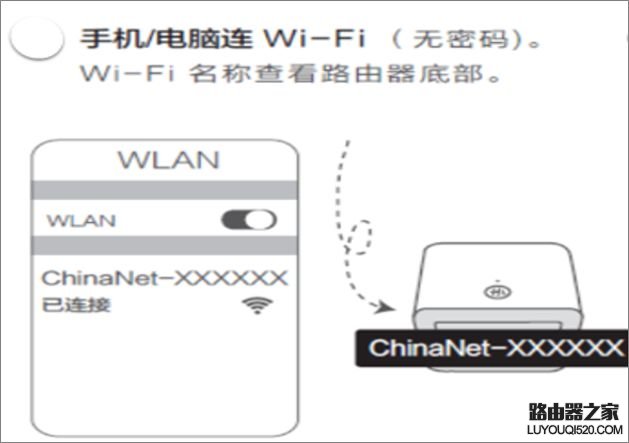
3、打开浏览器弹出向导提示,按向导走到下图示意步骤,

输入宽带账号和密码。如不是拨号方式,则直接跳到下图操作。
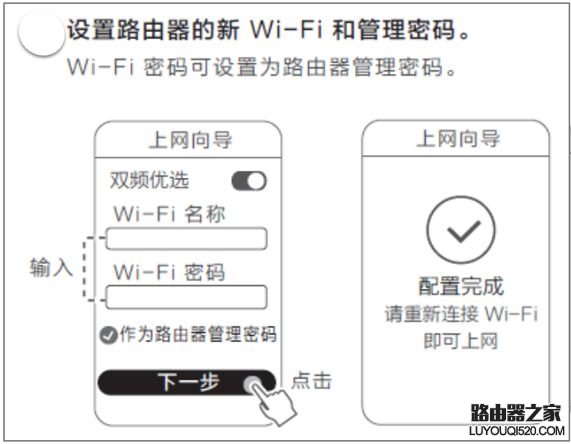
注意:
路由器会自动检测是否需要PPPoE拨号
若需要PPPoE拨号,则有输入拨号账号的页面
若不需要PPPoE拨号,则没有该步骤,直接设置WiFi
若路由器未检测出是否需要PPPoE拨号,还可手动选择PPPoE模式或自动获取IP模式
4、按上图示意,设置路由器的新WiFi名称和管理密码(若还有上述步骤未提及的界面,只需要点下一步按钮,可以不需要修改)。
预期结果:
可以组网成功,且路由的WiFi参数不会自动同步成与光猫一样的。
该场景特点:
该组网方式与传统非E-Link组网方式安装基本一致。
E-Link组网现网常见问题及解决办法
1.智能路由器连网线后,发现路由器的WiFi搜索不到了。
前期推广E-Link组网时,现网有装维人员反馈华为生产的智能路由器WiFi信号丢失,而同样是电信采购的其它厂家的智能路由器WiFi正常。
该问题的原因是华为生产的智能路由器按照电信集团的要求,E-Link开关默认是开启的,当直接与E-Link光猫有线连接后会自动配置,WiFi参数变成与光猫一致,表现就是路由器自己默认的WiFi搜索不到;
而其它厂家的智能路由器有些批次E-Link功能默认关闭了,故不会同步,默认WiFi不会消失。
装维人员可以参考第二章的主流安装流程来重新配置智能路由器即可。
2.使用过程中,路由器的WiFi突然消失
出现该问题的原因基本都是触发了E-Link协议的WiFi参数同步导致,有两种方案解决该问题:
方案A配置光猫的WiFi参数,路由器直接同步,步骤如下:
1)登陆光猫,检查WiFi参数,按照用户的要求配置光猫的WiFi参数;
2)等待1min后登陆路由器,检查路由器的WiFi参数是否同步成功;
方案B重新配置路由器WiFi参数,关闭E-Link功能,避免再次同步
1)登陆路由器,先关闭E-Link开关;
2)按照用户要求配置路由器的WiFi参数;
3.使用过程中,关闭路由器WiFi后,发现手机还能搜索到WiFi信号
出现该问题的原因基本都是E-Link同步后,没有关闭光猫WiFi导致,手机搜索的WiFi信号实际是光猫的WiFi信号。
解决方案步骤如下:
1) 登陆路由器,关闭E-Link开关;
2) 修改路由器的WiFi参数(名称与光猫区分开即可)
3.智能路由器与光猫智连后,怎么登陆配置路由器
可以直接使用手机连接路由器WiFi,访问192.168.101.1登陆路由器,基本步骤如下:(路由器自动组网后,登陆密码是路由器出厂的WiFi名称,在路由器底部可以看到.)
【注意】:此时路由器是桥模式,当前部分方案的路由器可能无法使用自动从光猫获取的ip地址来访问路由的维护页面 ,此时需要将手机或电脑配置成192.168.101.X的静态地址,再访问192.168.101.1来登陆路由器,方法同上章节描述。
4.在使用过程中,发现手机WiFi频繁掉线
目前大部分旗舰机型都支持802.11v协议(能智能识别信号好的WiFi切换使用),该问题的基本原因是手机在路由器和光猫的WiFi信号之间切换导致,解决方案如下:
【方案A】关闭光猫的WiFi
【方案B】登陆路由器关闭E-Link功能后修改路由器WiFi参数(名称和密码)
5.安装完成后,使用手持PDA设备连接5G WiFi测试,发现WiFi掉线,测试结果不达标
导致该问题的可能原因之一是手持PDA距离路由器太近(30cm左右),导致PDA设备WiFi接收功率饱和导致,当把PDA设备距离延伸到1-2米无阻挡测试,问题可解除。
6.WiFi信号弱,穿一堵墙后机顶盒连接WiFi无法正常播放
华为生产的路由器WiFi穿墙性能完全符合国家无线信号发射功率指标要求,WiFi性能的底线是2.4G WiFi穿两堵墙正常使用,5G WiFi穿一堵墙正常使用。
若出现问题描述的情况,解决步骤如下:
1)确认路由器的WiFi工作模式,要确保WiFi模式正确配置在“穿墙模式”;
2)尽量把路由器摆放在开阔位置,不要贴墙,不要放置在地上;
7.怎么关闭E-Link同步功能
当路由器已经正常工作了,关闭E-Link功能的基本步骤如下:
1)手机或者电脑连接路由器;
2)打开浏览器访问192.168.101.1登陆路由器维护页面
【注意】:此时路由器是桥模式,当前部分方案的路由器可能无法使用自动从光猫获取的ip地址来访问路由的维护页面 ,此时需要将手机或电脑配置成 192.168.101.X的静态地址,再访问192.168.101.1来登陆路由器,方法同2.5章节描述。;
3)输入登陆密码登陆路由器;
【注意】在电脑版的页面中会有密码提示
若此处没有任何提示,说明路由器安装时单独设置了登陆密码,如果不记得了可以把路由器恢复出厂后重新配置,可以参考第二章的安装流程。
4)在路由器配置页面关闭E-Link功能;
8.头端200M宽带业务,使用手持PDA测速不达标。
根据部分局点装维人员反馈,发现该问题时,使用手持PDA测试光猫的网速也不达标,基本可以确认该问题发生的网络环境有问题,和设备性能没有关系。需要装维人员对比光猫设备,确认问题是否和环境相关,和用户沟通解释清楚。
9.头端300M宽带业务,使用手持PDA 5G测速不达标
根据部分局点现场分析情况来看,手持PDA设备测试5G WiFi时,速率无法达到300M,原因是装维人员手持PDA设备天线为1*1,测试性能无法达到300M,同环境下,装维人员使用自己的2*2天线的手机测试能够达到300M标准。
随着宽带业务越来越大,装维人员也要更新测试设备,需要测试设备满足现网业务的测试需求。
10.发现设备无法接入网络
个别网点反馈在多个设备同时接入网络能正常使用的情况下,一个新设备或者之前接入过网络的设备无法接入网络。
可能原因:光猫有接入设备数量限制。
基本判断方法:查看下挂设备获取的IP地址,如果是192.168.1.x,说明下挂设备接入网络由光猫控制,出现问题的原因就是光猫接入设备数量限制了。
解决方案:
若发生此问题,智能路由器一般是工作在桥模式,只要把智能路由器工作模式切换到路由模式,然后把E-Link功能关闭即可。
(建议修改路由器的WiFi参数,与光猫区分,避免手机登设备还是接入到光猫WiFi,导致问题无法解决)